携帯電話のパスコードを忘れるとイライラしますが、心配する必要はありません。 iPhone のパスコードをリセットするにはいくつかの方法がありますが、データのバックアップ コピーを常に保管しておくことをお勧めします。ほとんどの場合、iPhone のロック解除コードをリセットすると、デバイス上のすべてのデータが消去されます。
iOS17からは、 Apple また、変更されてから 72 時間以上経過していない場合に古いパスコードを使用できる機能も導入されました。ほとんどの場合、iPhone のロック解除コードは変更後に忘れられてしまうため、非常に便利なオプションです。
目次
古いパスコードを使用してiOS 17でiPhoneのパスコードをリセットする方法
iPhoneのロック解除コードをリセットする手順は非常に簡単ですが、少し注意が必要です。この方法では、iPhone のロック解除コードは 72 時間以内に変更された場合にのみリセットできます。
デバイスをリセットしたりデータを失うことなく、iOS 17 で iPhone のパスコードをリセットする方法を学ぶための役立つガイドです。
1. iPhone のロック画面から、「iPhone を利用できません」というメッセージが表示され、後で再試行するようデバイスに要求されるまでパスコードを入力します。
2. デバイスが使用できなくなると、[パスコードをお忘れですか?] オプションの下部にデバイスが表示されます。
3. 次の画面で、古い iPhone ロック解除コードを使用するオプションをタップします。 「以前のパスコードを入力してください」。
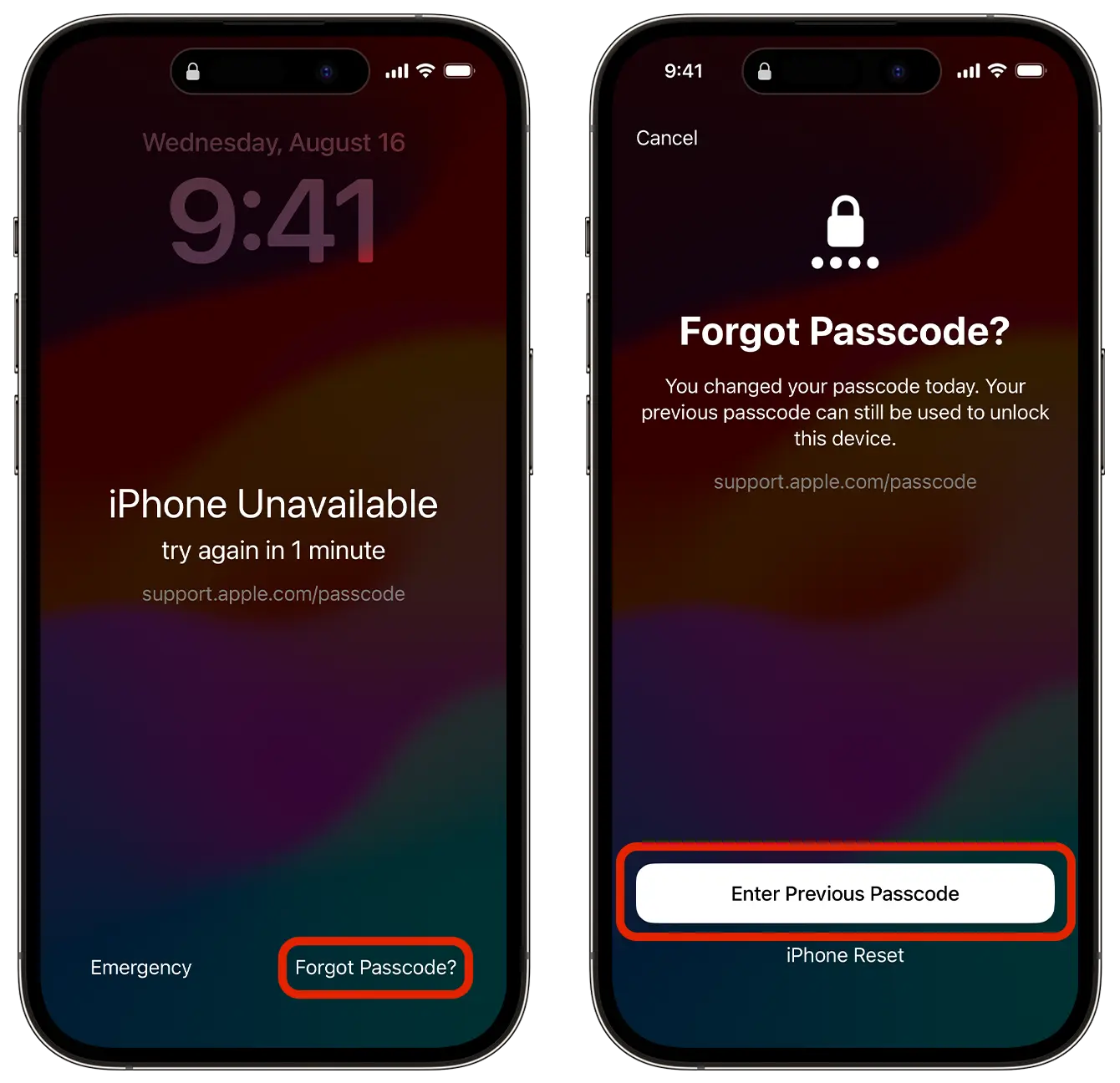
4. 古いパスコードを入力して iPhone のロックを解除します。
これはiPhoneのパスコードをリセットする方法です。この手順の後、画面上の指示に従って新しい iPhone パスコードを設定する必要があります。
パスコードを変更してから 72 時間以上経過している場合は、iPhone をリセットして新しいパスコードを設定する必要があります。このプロセスにはデバイスからのデータの完全な消去も含まれますが、アクティブな同期があれば復元できます。 iCloud 写真、ドキュメント、アプリ、その他のデータ用。
iPhone パスコードをリセットするための完全ガイド: iPhoneのロックを解除する方法は?アクセスコードを忘れた場合。iPhoneは利用できません。.
iPhoneで古いパスコードを使用してキャンセルするにはどうすればよいですか?
セキュリティ上の理由で iPhone のパスコードを変更し、その後 72 時間は使用できないようにしたい場合は、設定アプリ (Settings)、「」に進みます。Face ID &パスコード」を選択し、古いパスコードの使用を無効にします。 「以前のパスコードを今すぐ期限切れにします」。











